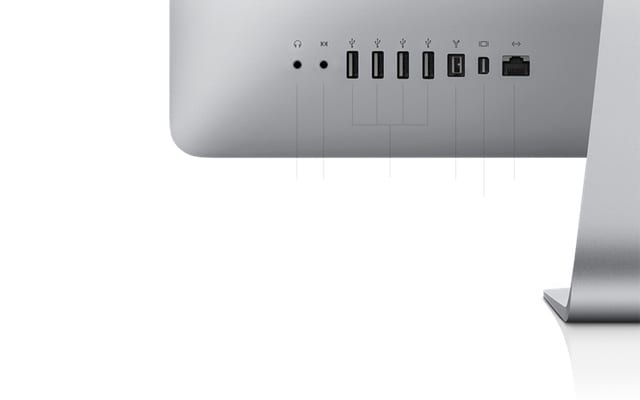
Het was een van de meest geprezen uitvoeringen en een van degenen waar sommigen van ons het langst op hadden gewacht, aangezien het niet echt logisch was om een stuk monitor zoals dat bij de iMac (in al zijn varianten) volledig verspild te hebben.
Volgens Apple zijn dit de te volgen stappen:
1) Zorg ervoor dat beide computers zijn ingeschakeld en niet inactief zijn.
2) Sluit de Mini DisplayPort male-male kabel aan op beide computers. De 27-inch iMac gaat naar de modus Target Display en geeft de inhoud van het bronapparaat weer.
Opmerking: als er twee 27-inch iMac's zijn aangesloten, sluit u de kabel op beide computers aan en drukt u op Command + F2 op de 27-inch iMac die als secundair beeldscherm zal worden gebruikt.3) Om de modus Target Display te verlaten, drukt u op Command + F2 op het toetsenbord van de 27-inch iMac die u als tweede monitor gebruikt. Druk op Command + F2 om terug te keren naar het doeldisplay.
Makkelijk en simpel, wie had er een om het te bewijzen ...
Bron | Apple-weblog
Ik heb de nieuwe 27 ”imac en de GRIFFIN mini display port HDMI-DVI connector connector en er is geen manier om het externe scherm voor een andere pc te plaatsen met de informatie die mac geeft om het te activeren.